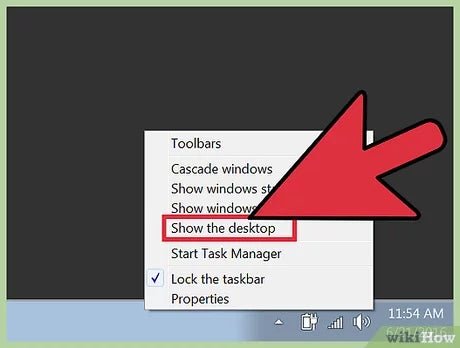
Wie minimiert ich alle Windows -Windows 10?
Fühlen Sie sich jemals überwältigt von der schiere Menge an Fenstern, die Sie gleichzeitig auf Ihrem Computer geöffnet haben? Wenn Sie ein Windows 10 -Benutzer sind, wissen Sie, wie schnell Ihr Desktop überflutet werden kann. Keine Sorge, es ist möglich, alle Fenster schnell zu minimieren und die Kontrolle über Ihren Desktop wiederzugewinnen. In diesem Artikel führen wir Sie durch die besten Möglichkeiten, um alle Windows in Windows 10 zu minimieren und Sie vor dem Chaos eines unordentlichen Desktops zu speichern.

Wie minimiert ich alle Windows in Windows 10?
Verwenden der Tastaturverknüpfung
Eine der schnellsten Möglichkeiten, um alle geöffneten Windows in Windows 10 zu minimieren, ist die Verwendung von Abkürzungsschlüssel. Drücken Sie dazu die Windows -Taste und die M -Taste auf Ihrer Tastatur gleichzeitig. Dadurch werden alle geöffneten Fenster auf dem Desktop minimiert. Wenn Sie mehrere Monitore haben, müssen Sie die Schlüssel auf jedem Monitor drücken, um alle Fenster auf diesem Monitor zu minimieren.
Zusätzlich zur Verwendung der Windows- und M -Verknüpfungsschlüssel können Sie auch die Windows- und D -Verknüpfungsschlüssel verwenden, um alle Fenster zu minimieren. Diese Verknüpfung minimiert nicht nur alle geöffneten Fenster, sondern zeigt auch den Windows 10 -Desktop an. Diese Verknüpfung ist besonders nützlich, wenn mehrere Fenster geöffnet sind und schnell zum Desktop gelangen müssen.
Eine andere Möglichkeit, alle geöffneten Windows in Windows 10 zu minimieren, besteht darin, die Tasten der Alt und der Registerkarte auf Ihrer Tastatur zu drücken. Diese Verknüpfung wechselt zwischen offenen Fenstern und ermöglicht es Ihnen, alle schnell zu minimieren.
Verwenden der Taskleiste
Wenn Sie keine Tastaturverknüpfungen verwenden möchten oder sich auf einem Laptop oder Tablet ohne Tastatur befinden, können Sie auch die Taskleiste verwenden, um alle geöffneten Windows in Windows 10 zu minimieren. Klicken Sie dazu auf die Taskleiste und rechts rechts -Klicken Sie auf den leeren Raum. Dadurch wird das Kontextmenü angezeigt. Wählen Sie im Kontextmenü "Desktop anzeigen". Dadurch werden alle geöffneten Fenster auf dem Desktop minimiert.
Wenn Sie schnell alle geöffneten Windows in Windows 10 minimieren möchten, können Sie auch die Schaltfläche „Desktop anzeigen“ in der Taskleiste verwenden. Diese Taste befindet sich auf der rechten Seite der Taskleiste und sieht aus wie ein kleines Rechteck mit zwei horizontalen Linien. Wenn Sie auf diese Schaltfläche klicken, werden alle geöffneten Fenster auf dem Desktop minimiert.
Verwenden der Verknüpfung auf dem Desktop
Wenn Sie eine Verknüpfung erstellen möchten, um schnell alle geöffneten Windows in Windows 10 zu minimieren, können Sie dies tun, indem Sie eine Abkürzung auf dem Desktop erstellen. Klicken Sie dazu mit der rechten Maustaste auf den Desktop und wählen Sie im Kontextmenü "neu" und dann "Verknüpfung". Geben Sie im Feld "Speicherort des Elements eingeben" den folgenden Befehl ein: "C: \ Windows \ System32 \ Rundll32.exe user32.dll, showWindowasync". Geben Sie der Abkürzung einen Namen wie "Windows minimieren" und klicken Sie dann auf "Fertig".
Wenn Sie nun auf die Verknüpfung doppelklicken, minimiert sie alle geöffneten Fenster auf dem Desktop. Sie können der Verknüpfung auch eine Tastaturverknüpfung zuweisen, indem Sie mit der rechten Maustaste auf die Verknüpfung klicken und „Eigenschaften“ auswählen. Klicken Sie auf der Registerkarte "Verknüpfung" auf "Kurzschlussschlüssel" und geben Sie dann eine Abkürzungstaste ein. Auf diese Weise können Sie schnell alle geöffneten Windows in Windows 10 mit der Tastaturverknüpfung minimieren.
Mit den heißen Ecken
Windows 10 verfügt außerdem über eine Funktion namens „Hot Corners“, mit der Sie bestimmte Aktionen schnell ausführen können, indem Sie Ihre Maus in der Ecke des Bildschirms schweben. Um diese Funktion zu aktivieren, wählen Sie zur App „Einstellungen“ und wählen Sie dann „Personalisierung“ aus. Wählen Sie von dort aus "Taskleiste" und dann "Taskleistenort auf dem Bildschirm". Wählen Sie im Dropdown-Menü „unten links“ oder „unten rechts“.
Wenn Sie nun Ihre Maus in der unteren linken oder unteren rechten Ecke des Bildschirms schweben, wird ein Popup-Menü angezeigt. Wählen Sie "Alle Windows minimieren" aus, um alle geöffneten Fenster auf dem Desktop schnell zu minimieren.
Verwandte FAQ
1. Was ist Windows 10?
Windows 10 ist ein von Microsoft entwickeltes Betriebssystem. Es wurde im Juli 2015 veröffentlicht und ist die neueste Version des Windows -Betriebssystems. Es bietet Benutzern ein optimierteres, einheitlicheres Erlebnis auf allen Geräten sowie Funktionen wie den Cortana Personal Assistant, die Universal App Support und ein neu gestaltetes Startmenü mit Live -Fliesen. Es enthält auch neue Sicherheitsfunktionen wie Windows Hello und bietet Benutzern ein erweitertes Sicherheitsniveau.
2. Wie minimiere ich alle Windows in Windows 10?
Um alle Windows in Windows 10 zu minimieren, drücken Sie gleichzeitig die Windows -Taste und die D -T -Taste. Dadurch wird der Desktop geöffnet und alle geöffneten Fenster werden minimiert. Sie können auch mit der rechten Maustaste in die Taskleiste klicken und den Desktop anzeigen, um dasselbe Ergebnis zu erzielen.
3. Welche anderen Optionen muss ich alle Fenster minimieren?
Sie können auch die Funktion zur Aufgabenansicht verwenden, um alle Fenster zu minimieren. Drücken Sie dazu die Windows -Taste und die Registerkarte, um die Aufgabenansicht zu öffnen. Hier können Sie die Schaltfläche Desktop anzeigen auswählen, um alle Fenster zu minimieren. Sie können auch die Tastatur -Verknüpfungs -Windows -Taste und Strg + D. verwenden
4. Gibt es eine Möglichkeit, alle Fenster außer einem zu minimieren?
Ja, Sie können alle Fenster mit Ausnahme eines minimieren. Drücken Sie dazu die Windows -Taste und die D -T -Taste, um den Desktop zu öffnen. Bewegen Sie jetzt Ihre Maus über das Fenster, das Sie öffnen möchten, und drücken Sie die Windows -Taste und die Taste für den Pfeil. Dies minimiert alle Fenster mit Ausnahme der, über die Sie schweben.
5. Gibt es eine Möglichkeit, schnell zwischen Windows zu wechseln?
Ja, es gibt einen schnellen Weg, um zwischen Windows zu wechseln. Sie können die Windows -Taste und die Registerkarte Taste drücken, um die Aufgabenansicht zu öffnen. Hier können Sie schnell zwischen Windows wechseln. Sie können auch die Alt + Registerkarten -Verknüpfung verwenden, um zwischen Windows zu wechseln.
6. Gibt es eine Möglichkeit, den Desktop zu öffnen, ohne alle Fenster zu minimieren?
Ja, Sie können den Desktop öffnen, ohne alle Fenster zu minimieren. Drücken Sie dazu die Windows -Taste und die D -Taste. Dadurch wird der Desktop geöffnet, ohne die offenen Fenster zu minimieren. Sie können auch mit der rechten Maustaste in die Taskleiste klicken und den Desktop anzeigen, um dasselbe Ergebnis zu erzielen.
So minimieren Sie alle Fenster auf dem Computerbildschirm schnell
Ein überfüllter Desktop kann Kopfschmerzen haben, aber mit den in diesem Artikel beschriebenen Schritten können Sie alle Windows in Windows 10 in einigen einfachen Klicks leicht minimieren. Dies ist eine großartige Möglichkeit, Ihren Desktop zu deklarieren und das Suchen des Dokuments oder der gesuchten Datei einfacher zu ermöglichen. Mit dem zusätzlichen Bonus, die Systemressourcen Ihres PCs zu befreien, können Sie jetzt eine glattere und schnellere Erfahrung auf Ihrem Computer genießen. Wenn Sie sich also organisieren und Ihr Windows 10 -Computer optimal nutzen möchten, ist es der richtige Weg, alle Fenster zu minimieren.




